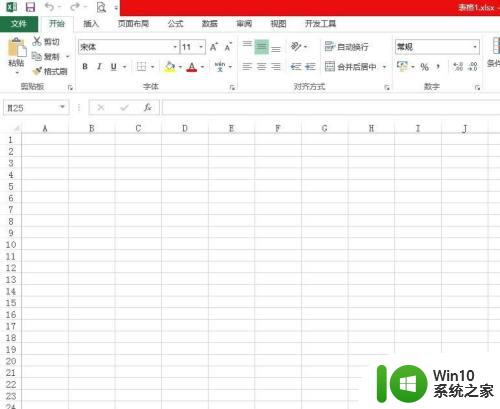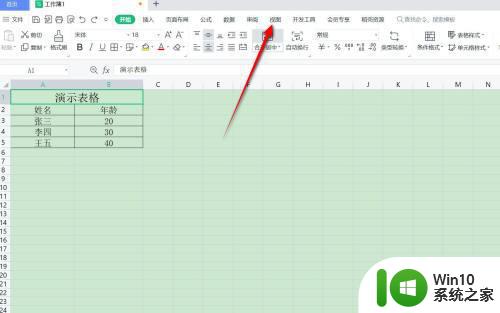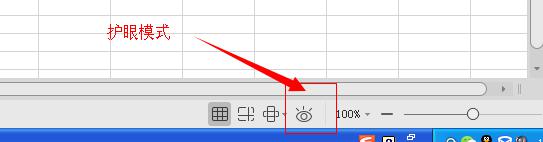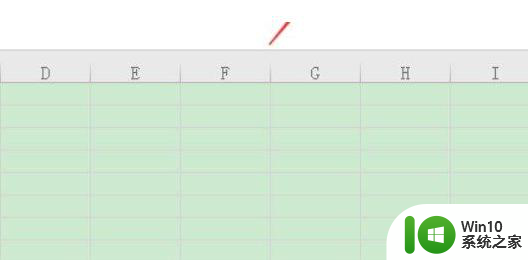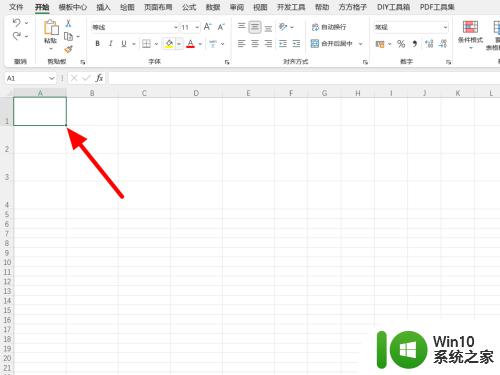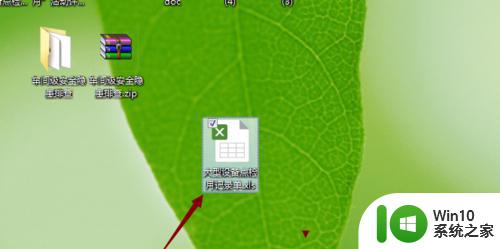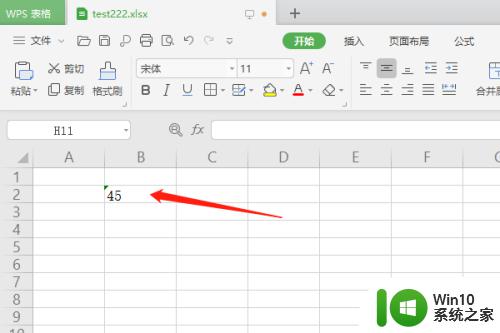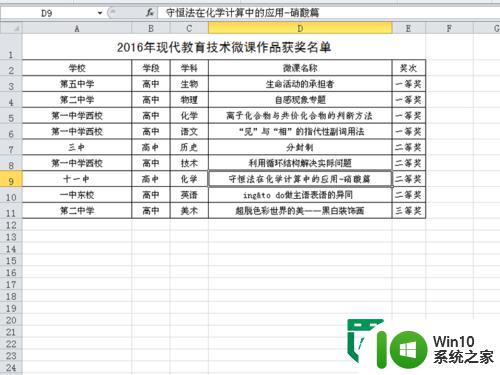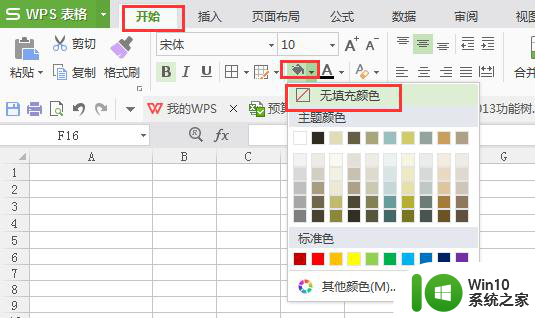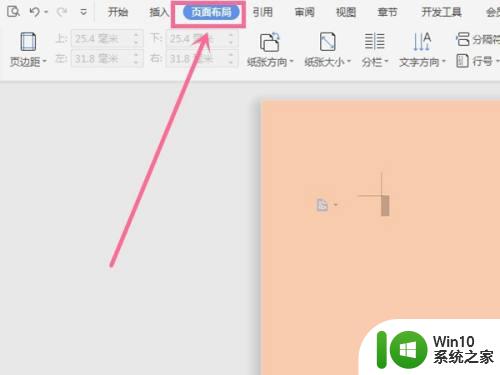Excel表格如何调整底色为绿色 怎样将Excel表格的底色设置为绿色
Excel表格如何调整底色为绿色,Excel表格是一种非常常用的办公软件,它可以帮助我们高效地整理和呈现数据,在使用Excel表格的过程中,我们可能会需要调整表格的底色,以便更好地突出某些数据或者进行分类标记。而将Excel表格的底色设置为绿色,则可以给人一种清新、舒适的感觉,同时也能使数据更加醒目。如何实现这一操作呢?在本文中我们将详细介绍如何调整Excel表格的底色为绿色的方法。无论是新手还是有经验的Excel用户,都能轻松掌握这一技巧,并且在工作中得心应手。接下来让我们一起来学习吧!
具体步骤如下:
1、首先我们需要先打开一个excel表格文档,在这里可以很清楚地看到一开始的默认设置背景是白色的。
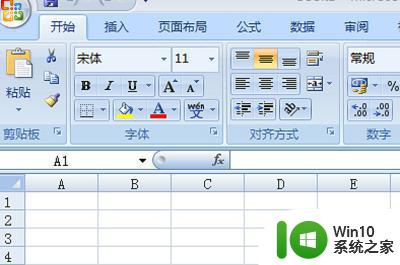
2、然后我们找到开始栏目,右侧找到控制面板界面。
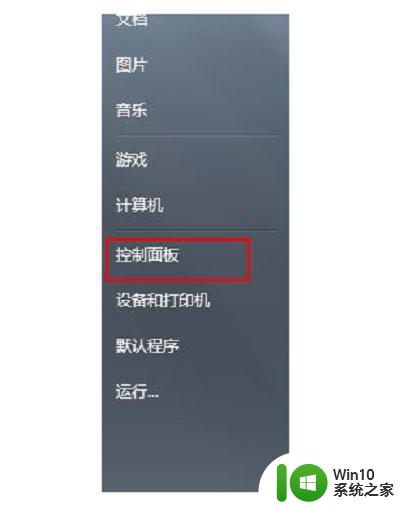
3、点开控制面板之后,我们找到外观栏目并且点击它。
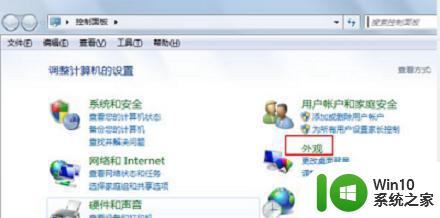
4、接着再在弹出的栏目中选择显示。
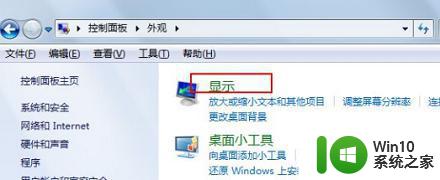
5、点击后,我们再在新弹出来的对话框左侧找到“更改配色方案”并点击。
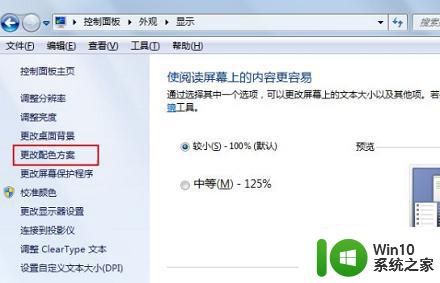
6、接着在弹出来的项目选择窗口中,我们找到浅绿色。
并且将色调改成85,饱和度改成123,亮度改成205。
接着再点击确定。
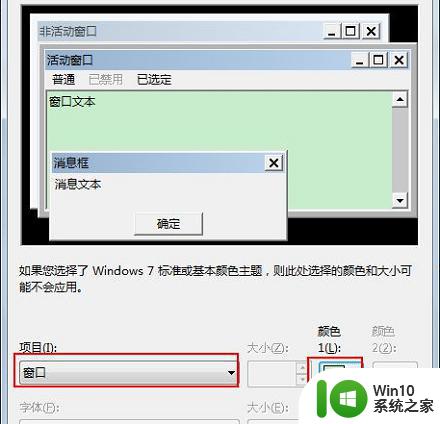
7、最后我们回到表格中,这个时候就可以看到表格背景已经被改成了绿色。这样一来,就成功把win7excel表格底色变绿色了。
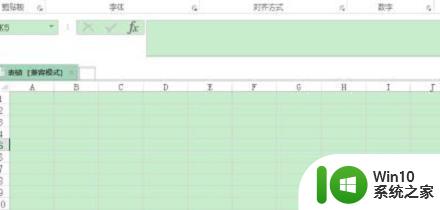
以上就是如何将 Excel 表格底色调整为绿色的全部内容,如果您还不清楚,可以根据小编的方法操作,希望能对大家有所帮助。